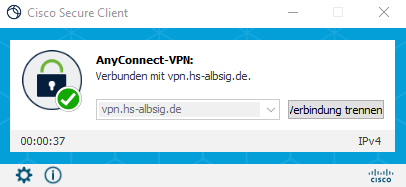Multi-Faktor-Authentifizierung für Virtual Private Network (VPN)
Der Zugang wird durch eine persönliche Anmeldung mit Nutzername, Passwort und einem weiteren Sicherheitsfaktor (Multi-Faktor-Authentifizierung) geschützt.
Dabei nutzt der VPN-Dienst die Sicherheitsfaktoren von Microsoft 365 für die Prüfung der Zugriffsberechtigung.
Anweisungen
Die Anmeldung am VPN-Dienst mit einer Multi-Faktor-Authentifizierung ist ab Ende April 2024 verpflichtend
Um den VPN-Dienst mit einer Multi-Faktor-Authentifizierung nutzen zu können, sind die folgenden Schritte durchzuführen:
- Einrichten eines zweiten Sicherheitsfaktors in Ihrem Microsoft 365-Konto (siehe Multi-Faktor-Authentifizierung Microsoft365)
- Installieren der VPN-Anwendung Cisco Secure Client auf Ihrem Endgerät (siehe Virtual Private Network (VPN))
zudem benötigen Sie:
- Hochschulaccount
- Microsoft 365 Zugangsdaten mit Ihrer E-Mail-Adresse der Hochschule
- Verbindung zum Internet
Generelle Vorgehensweise
Starten Sie die VPN-Software Cisco Secure Client
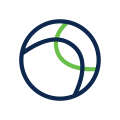
Geben Sie im Auswahlfenster vpn.hs-albsig.de ein und klicken Sie auf Connect.
Nun öffnet der VPN Client automatisch Ihren Standardbrowser zur Eingabe Ihres Microsoft 365 Accounts,
sowie die von Ihnen eingerichtete Multi-Faktor-Authentifizierung-Methode.
Geben Sie nun Ihren Microsoft 365 Account ein.
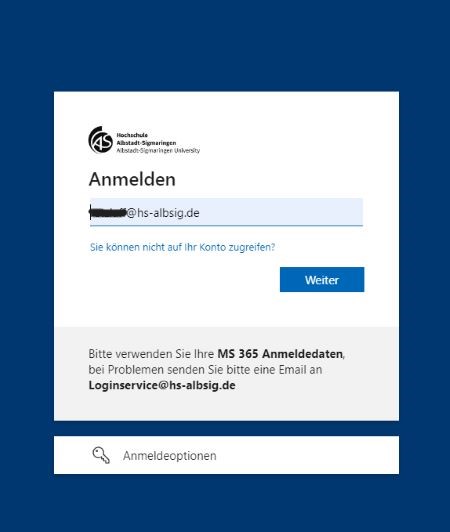
Geben Sie nun Ihr Microsoft 365 Passwort ein.
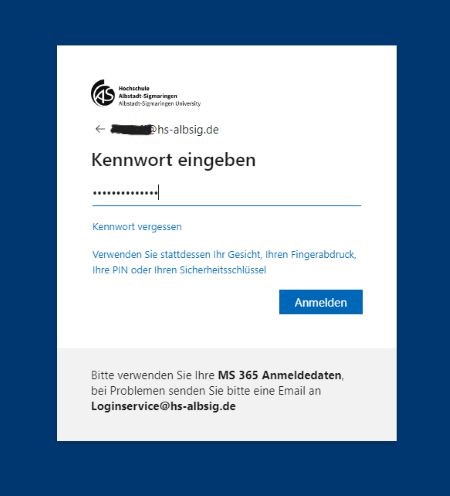
Führen Sie nun den von Ihnen eingerichteten zweiten Sicherheitsfaktor durch.
Beispiel mit der Authenticator App
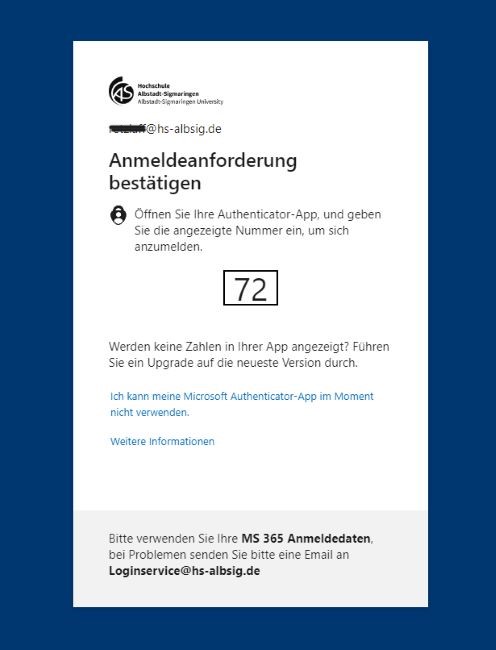
Bestätigen Sie Aufforderung zur Authentifizierung in Ihrer Authenticator APP oder mittels Ihres Hardware-Sicherheitsschlüssels
Sie sind nun mit Ihrem VPN verbunden